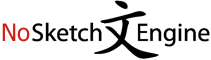This action may take several minutes for large corpora, please wait.
| www.aranzulla.it,informatica | dopodiché inserisci il tuo nome e cognome nei campi First name e Last name e clicca /VER:fin/cliccare sull’ icona della macchina fotografica presente accanto alla voce Profile Picture per caricare una tua |
| www.aranzulla.it,informatica | marketing ecc . ) . Puoi anche aggiungere più di una categoria d’ occupazione , cliccando /VER:geru/cliccare sulla voce Add new e scegliendo una delle opzioni appena citate . Nella sezione Skills |
| www.aranzulla.it,informatica | now , inserisci il tuo numero di telefono nel campo Enter your Phone Number e clicca /VER:fin/cliccare sul pulsante Verify SMS per ricevere un SMS di conferma , o Verify by call |
| www.aranzulla.it,informatica | , scorri la lista delle applicazioni installate fino ad arrivare alla lettera F e poi clicca /VER:fin/cliccare sull’ icona della macchina fotografica situata in corrispondenza della dicitura Fotocamera . In alternativa , |
| www.aranzulla.it,informatica | ” nella barra di ricerca di Windows situata nell’ angolo in basso a sinistra e clicca /VER:fin/cliccare sul primo risultato disponibile . Non appena avrai avviato l’ applicazione Fotocamera , potrai scattare |
| www.aranzulla.it,informatica | foto tramite l’ app Fotocamera , ricordati che puoi personalizzare alcune impostazioni di scatto : cliccando /VER:geru/cliccare sul simbolo del cronometro situato in alto , ad esempio , è possibile ritardare lo |
| www.aranzulla.it,informatica | + ) e ( – ) , invece , è possibile regolare l’ esposizione ; cliccando /VER:geru/cliccare sull’ icona dell’ ingranaggio , è possibile visualizzare il menu tramite il quale regolare le |
| www.aranzulla.it,informatica | questa verrà salvata automaticamente nell’ app Foto di Windows : per visualizzarne l’ anteprima , clicca /VER:fin/cliccare sulla miniatura che è comparsa in basso a destra o , in alternativa , recati |
| www.aranzulla.it,informatica | provvedere a scattare la foto dal Mac , seleziona la modalità che più preferisci : cliccando /VER:geru/cliccare sull’ icona raffigurante i quattro rettangoli , puoi scattare una sequenza di quattro foto ; |
| www.aranzulla.it,informatica | ) puoi sfogliare le schermate contenenti i vari effetti disponibili e modificarne la loro applicazione cliccando /VER:geru/cliccare in un punto qualsiasi dello schermo . Non appena hai portato a termine la fase |
| www.aranzulla.it,informatica | Per scattare una foto con Webcam Toy , collegati quindi alla sua pagina principale e clicca /VER:fin/cliccare sul pulsante Pronto ? Sorridi ! che si trova al centro della pagina per accedere |
| www.aranzulla.it,informatica | webcam venga visualizzata sullo schermo . Adesso non ti rimane che metterti in posa e cliccare /VER:infi/cliccare sull’ icona a forma di macchina fotografica che si trova in basso a destra per |
| www.aranzulla.it,informatica | una con qualche effetto speciale ? Nessun problema : prima di metterti in posa e cliccare /VER:infi/cliccare sull’ icona della macchina fotografica , passa il cursore sul pulsante Normale ( che lascerà |
| www.aranzulla.it,informatica | collocate nella parte bassa dello schermo e , una volta scelto l’ effetto desiderato , clicca /VER:fin/cliccare sull’ icona a forma di macchina fotografica per scattare la foto . Una volta realizzato |
| www.aranzulla.it,informatica | anteprima della foto ottenuta al centro dello schermo e tu dovrai decidere cosa fare . Cliccando /VER:geru/cliccare sul pulsante Scarica collocato in basso a destra è possibile scaricare la foto sotto forma |
| www.aranzulla.it,informatica | è possibile scaricare la foto sotto forma di immagine JPG sul proprio computer , mentre cliccando /VER:geru/cliccare sui pulsanti di Twitter , Facebook o Tumblr è possibile condividere la foto realizzata direttamente |
| www.aranzulla.it,informatica | Google Classroom da computer come studente , collegati innanzitutto alla pagina iniziale del servizio , clicca /VER:fin/cliccare sul pulsante Go To Classroom e , quando richiesto , effettua l’ accesso con le |
| www.aranzulla.it,informatica | credenziali dell’ account Gmail mediante il quale usare il servizio . A login completato , clicca /VER:fin/cliccare sul pulsante Continua per accedere alla pagina principale di Classroom , che contiene i corsi |
| www.aranzulla.it,informatica | invito all’ iscrizione ricevuto da un insegnante . Per iscriverti a un nuovo corso , clicca /VER:fin/cliccare sul pulsante ( + ) collocato in alto , seleziona la voce Iscriviti al corso |
| www.aranzulla.it,informatica | dal docente all’ interno del campo di testo visualizzato a schermo . In seguito , clicca /VER:fin/cliccare sul pulsante Iscriviti e attendi qualche istante affinché la bacheca virtuale del corso venga caricata |
| www.aranzulla.it,informatica | puoi condividere a tua volta materiale con i partecipanti del corso , docenti inclusi , cliccando /VER:geru/cliccare sul riquadro Condividi qualcosa con il corso … e utilizzando il modulo proposto per creare |
| www.aranzulla.it,informatica | utilizzando il campo di testo presente nel riquadro Commenti privati . Quando hai finito , clicca /VER:fin/cliccare sul pulsante Contrassegna come completato per inviare l’ elaborato al docente del corso , che |
| www.aranzulla.it,informatica | il materiale pubblicato dai docenti e , se previsto , dagli altri studenti ) , clicca /VER:fin/cliccare invece sul pulsante Cartella Drive del corso . Infine , cliccando sul pulsante ☰ che |
| www.aranzulla.it,informatica | altri studenti ) , clicca invece sul pulsante Cartella Drive del corso . Infine , cliccando /VER:geru/cliccare sul pulsante ☰ che sta in alto a sinistra , puoi visualizzare il menu principale |
| www.aranzulla.it,informatica | è affatto difficile . Tanto per cominciare , collegati alla pagina principale del servizio , clicca /VER:fin/cliccare sul pulsante Go to Classroom e , quando richiesto , effettua l’ accesso con il |
| www.aranzulla.it,informatica | ti è stato fornito dall’ istituto per il quale lavori . Ad accesso effettuato , clicca /VER:fin/cliccare sul pulsante Continua , per accedere alla console di controllo di Google Classroom , nella |
| www.aranzulla.it,informatica | avviso sopra riportato e dichiaro di non utilizzare Classroom presso una scuola con studenti e clicca /VER:fin/cliccare sul pulsante Continua per procedere con la creazione del corso . Ora , compila il |
| www.aranzulla.it,informatica | le informazioni richieste ( nome del corso , sezione , materia e stanza ) e clicca /VER:fin/cliccare sul pulsante Crea , in modo da predisporre i nuovi strumenti per il corso virtuale |
| www.aranzulla.it,informatica | lo desideri , puoi personalizzare il tema e la foto di copertina della pagina , cliccando /VER:geru/cliccare , rispettivamente , sulle voci Seleziona tema e Carica foto che si trovano a destra |
| www.aranzulla.it,informatica | . Quando hai finito , puoi procedere con la messa a disposizione del contenuto , cliccando /VER:geru/cliccare sul pulsante Pubblica . Per assegnare un compito agli studenti , clicca sulla scheda Lavori |
| www.aranzulla.it,informatica | del contenuto , cliccando sul pulsante Pubblica . Per assegnare un compito agli studenti , clicca /VER:fin/cliccare sulla scheda Lavori del corso , poi sul pulsante Crea che sta in alto a |
| www.aranzulla.it,informatica | da allegare ( puoi servirti dei pulsanti Aggiungi o Crea ) . Se previsto , clicca /VER:fin/cliccare sul titolo del quiz predefinito ( ad es . Blank Quiz ) e personalizzalo per |
| www.aranzulla.it,informatica | , se lo ritieni opportuno , la griglia di valutazione . Quando hai finito , clicca /VER:fin/cliccare sul pulsante Assegna/Chiedi che sta in alto a destra , per pubblicare e assegnare il |
| www.aranzulla.it,informatica | Ricorda che , in qualsiasi momento , puoi modificare le impostazioni riguardanti il corso , cliccando /VER:geru/cliccare sul pulsante a forma d’ ingranaggio che sta in alto a destra . Mediante i |
| www.aranzulla.it,informatica | studenti e personalizzare le categorie delle valutazioni . Al termine delle modifiche , ricorda di cliccare /VER:infi/cliccare sul pulsante Salva , per renderle effettive . Infine , tramite il pulsante posto in |
| www.aranzulla.it,informatica | . Dopo aver scelto la categoria che più ti piace , fai tap sulle opzioni Clicca /VER:fin/cliccare qui per aggiungere testo e digita , sulla tastiera del tuo smartphone o tablet , |
| www.aranzulla.it,informatica | . Per realizzare calendari personalizzati con Canva , collegati innanzitutto alla sua home page , clicca /VER:fin/cliccare su una delle opzioni situate nel box Prima volta su Canva ? Iscriviti ! per |
| www.aranzulla.it,informatica | i modelli posto sulla colonna situata a sinistra . Nella pagina che viene aperta , clicca /VER:fin/cliccare sul link Calendar e seleziona il modello di calendario che più preferisci cliccando su una |
| www.aranzulla.it,informatica | aperta , clicca sul link Calendar e seleziona il modello di calendario che più preferisci cliccando /VER:geru/cliccare su una delle anteprime visualizzate sulla destra . Se sei convinto di utilizzare l’ anteprima |
| www.aranzulla.it,informatica | dei mesi dell’ anno sono scritti in lingua inglese . Per tradurli in italiano , clicca /VER:fin/cliccare sul nome dei mesi e dei giorni presenti nelle pagine del calendario scelto e sostituiscili |
| www.aranzulla.it,informatica | PC , pigia sul pulsante Nuovo dal menu File situato in alto a sinistra , clicca /VER:fin/cliccare sul menu Predefiniti e poi su Calendari per scegliere uno dei template disponibili per la |
| www.aranzulla.it,informatica | i font preferiti , e così via . Quando avrai completato il tuo lavoro , clicca /VER:fin/cliccare sul pulsante File situato in alto a sinistra e seleziona le opzioni di salvataggio e/o |
| www.aranzulla.it,informatica | del software sul desktop , fai clic sul menu File in alto a sinistra , clicca /VER:fin/cliccare sulla voce Apri e seleziona l’ immagine presente sul tuo computer che intendi modificare . |
| www.aranzulla.it,informatica | quello che devi fare per servirtene è collegarti al sito Internet di Inpaint Online , cliccare /VER:infi/cliccare sul pulsante Upload Image posto al centro dello schermo e selezionare l’ immagine relativamente alla |
| www.aranzulla.it,informatica | e sei soddisfatto dal risultato ottenuto , puoi salvare e scaricare la tua foto modificata cliccando /VER:geru/cliccare sull’ icona a forma di floppy disk collocata in alto a sinistra . Pixlr Se |
| www.aranzulla.it,informatica | lo indico subito . In primo luogo , collegati alla pagina principale del servizio , clicca /VER:fin/cliccare sulla voce Apri un’ immagine dal computer e seleziona l’ immagine salvata sul tuo PC |
| www.aranzulla.it,informatica | zoom facendo clic sul simbolo della lente di ingrandimento nella barra laterale di sinistra e cliccando /VER:geru/cliccare poi sulla foto . A modifiche ultimate , salva l’ immagine modificata facendo clic sul |
| www.aranzulla.it,informatica | vuoi assegnare alla foto e il formato ( ed eventualmente anche la qualità ) e cliccando /VER:geru/cliccare sul bottone OK . Photopea Un altro servizio online che ti invito a prendere in |
| www.aranzulla.it,informatica | del servizio , scorri leggermente verso il basso la pagina per raggiungere l’ editor , clicca /VER:fin/cliccare sul menu File ( in alto a sinistra ) e scegli l’ opzione Open dal |
| www.aranzulla.it,informatica | su un’ area di immagine che desideri usare come campione . A modifiche ultimate , clicca /VER:fin/cliccare sul menu File in alto a sinistra , seleziona la dicitura Export As , indica |
| www.aranzulla.it,informatica | la prima cosa che devi fare è recarti sulla home page del sito e poi cliccare /VER:infi/cliccare sui nomi delle varie categorie collocate nella parte sinistra dello schermo : Anniversary per i |
| www.aranzulla.it,informatica | si apre , seleziona il modello che vuoi usare come base del tuo biglietto e clicca /VER:fin/cliccare prima su Find photo e poi su Upload photo e Add photo per aggiungere una |
| www.aranzulla.it,informatica | dell’ immagine usando i comandi che compaiono in alto a destra e personalizza le scritte cliccando /VER:geru/cliccare su di esse . A lavoro ultimato , stampa il biglietto che hai realizzato cliccando |
| www.aranzulla.it,informatica | cliccando su di esse . A lavoro ultimato , stampa il biglietto che hai realizzato cliccando /VER:geru/cliccare prima su Preview e poi su Print . Più semplice di così ? ! Programmi |
| www.aranzulla.it,informatica | Se richiesti , digita anche benvenuto nel campo Username e ospite nel campo Password . Clicca /VER:fin/cliccare sul pulsane per salvare ed applicare le modifiche ( il modem/router potrebbe riavviarsi ) . |
| www.aranzulla.it,informatica | Su Facebook – Puoi contattare Infostrada su Facebook collegandoti alla fanpage ufficiale dell’ operatore e cliccando /VER:geru/cliccare sul pulsante Messaggio che si trova in alto a destra . Fatto ciò , si |
| www.aranzulla.it,informatica | intoppo nel funzionamento e/o nell’ uso del modem , anziché rivolgerti al servizio clienti puoi cliccare /VER:infi/cliccare qui per collegarti all’ apposita sezione del sito Internet ufficiale dell’ operatore in cui sono |
| www.aranzulla.it,informatica | , facendo clic sui pulsanti corrispondenti . Dopo aver creato il tuo account Canva , clicca /VER:fin/cliccare sulla voce Esplora i modelli collocato sulla sinistra ( sotto il tuo nome utente ) |
| www.aranzulla.it,informatica | apre . A questo punto , individua il template che ti piace di più , clicca /VER:fin/cliccare sulla sua anteprima e poi sul pulsante verde Use this template in modo tale da |
| www.aranzulla.it,informatica | foto personali , invece , fai clic sulla voce Caricamenti ( sulla sinistra ) , clicca /VER:fin/cliccare poi sul pulsante verde Carica le tue immagini ed effettuane l’ upload dal tuo computer |
| www.aranzulla.it,informatica | e altri elementi grafici ( molti sono gratuiti , altri costano 1 dollaro cadauno ) cliccando /VER:geru/cliccare sulla voce Elementi presente sulla sinistra . Puoi , inoltre , aggiungere del testo o |
| www.aranzulla.it,informatica | sinistra . Puoi , inoltre , aggiungere del testo o modificare lo sfondo del calendario cliccando /VER:geru/cliccare sulle voci presenti sempre nel menu laterale di sinistra . Non appena sei soddisfatto del |
| www.aranzulla.it,informatica | sinistra . Non appena sei soddisfatto del tuo calendario personalizzato , salvalo sul tuo PC cliccando /VER:geru/cliccare sul pulsante Scarica situato in alto a destra e scegliendo uno dei formati disponibili per |
| www.aranzulla.it,informatica | pagina che si apre , modifica le varie impostazioni presenti sotto la voce Setting . Clicca /VER:fin/cliccare quindi sul pulsante Photo Classic situato in corrispondenza della voce Template per scegliere il modello |
| www.aranzulla.it,informatica | a tendina Select Font per selezionare il font che ti piace di più e poi clicca /VER:fin/cliccare sul menu Select Holiday per selezionare il periodo delle vacanze . Dopodiché sposta su ON |
| www.aranzulla.it,informatica | gioco è fatto . Non appena hai finito di realizzare il tuo calendario personalizzato , clicca /VER:fin/cliccare sul bottone Download ( quello in cui è raffigurata una nuvoletta con una freccia che |
| www.aranzulla.it,informatica | Italiano ) . Successivamente , effettua l’ upload della foto che vuoi inserire nel calendario cliccando /VER:geru/cliccare sul pulsante Scegli file ( situato in fondo alla pagina ) e selezionala dal tuo |
| www.aranzulla.it,informatica | il messaggio dal computer , visita il collegamento contenuto in esso ed effettua il pagamento cliccando /VER:geru/cliccare sul pulsante di PayPal ( purtroppo da PC non sono disponibili altri metodi di pagamento |
| www.aranzulla.it,informatica | andando ad effettuare l’ upload del codice QR da scansione . Per fare ciò , clicca /VER:fin/cliccare sul bottone a forma di fotocamera collocato nella parte in alto a destra della pagina |
| www.aranzulla.it,informatica | Incredibile , vero ? Allora provalo subito . Collegati alla pagina principale di Midomi e clicca /VER:fin/cliccare prima sul pulsante Click and Sing or Hum ( collocato in alto al centro ) |
| www.aranzulla.it,informatica | code o complicate configurazioni . Se vuoi provarlo , collegati al suo sito Internet e clicca /VER:fin/cliccare prima sulla voce Download Songr 1.9.32 from SkyDrive e poi su Songr per scaricare il |
| www.aranzulla.it,informatica | PC e utilizzi il browser Chrome , visita la pagina che vuoi conservare . Dopodiché clicca /VER:fin/cliccare sull' icona dei tre puntini collocata in alto a destra e seleziona le voci Altri |
| www.aranzulla.it,informatica | su Pagina Web , completa , seleziona la cartella in cui esportare la pagina e clicca /VER:fin/cliccare sul pulsante Salva per avviarne il salvataggio in locale . Al termine dell' operazione otterrai |
| www.aranzulla.it,informatica | menu a tendina Salva come , scegli la cartella in cui esportare la pagina e clicca /VER:fin/cliccare sul pulsante Salva per completare l' operazione . Otterrai così una pagina in formato html |
| www.aranzulla.it,informatica | ? Nessun problema . Puoi salvare una pagina Web in locale visitando quest' ultima , cliccando /VER:geru/cliccare sull' icona dell' ingranaggio collocata in alto a destra e selezionando le voci File > |
| www.aranzulla.it,informatica | nel menu a tendina Formato , scegli la cartella in cui esportare la pagina e clicca /VER:fin/cliccare sul bottone Salva per avviarne il download . Otterrai un unico file in formato webarchive |
| www.aranzulla.it,informatica | impeccabili . Nella finestra che si apre , espandi il menu delle stampanti disponibili oppure clicca /VER:fin/cliccare sul pulsante Modifica collocato accanto al nome della stampante attualmente in uso , seleziona la |
| www.aranzulla.it,informatica | e , dopo aver regolato i parametri di stampa in base alle tue necessità , clicca /VER:fin/cliccare sul pulsante Stampa . Ti verrà dunque chiesto in quale cartella salvare il documento PDF |
| www.aranzulla.it,informatica | Ti verrà dunque chiesto in quale cartella salvare il documento PDF finale : sceglila , clicca /VER:fin/cliccare sul pulsante Salva e il gioco è fatto . DoPDF Se il tuo computer è |
| www.aranzulla.it,informatica | scaricare la stampante virtuale di DoPDF , collegati al sito ufficiale di quest' ultima e clicca /VER:fin/cliccare sul pulsante Scarica ora per due colte consecutive . A download completato , avvia l' |
| www.aranzulla.it,informatica | , richiamare il comando di stampa , selezionare DoPDF dalla lista delle stampanti disponibili e cliccare /VER:infi/cliccare sul pulsante Stampa . Si aprirà una finestra mediante la quale potrai regolare il livello |
| www.aranzulla.it,informatica | e scegliere la cartella in cui esportarlo . Per avviare l' esportazione del documento , clicca /VER:fin/cliccare sul bottone OK . Stampante PDF di macOS Come accennato in precedenza , anche macOS |
| www.aranzulla.it,informatica | dal menu PDF collocato in basso a sinistra , nel caso di Safari ) , clicca /VER:fin/cliccare sul pulsante Stampa ( operazione non necessaria in Safari ) e scegli la cartella in |
| www.aranzulla.it,informatica | una nuova scheda di Chrome , visita la pagina che vuoi catturare come immagine e clicca /VER:fin/cliccare sull' icona della macchina fotografica comparsa nella barra degli strumenti del browser ( in alto |
| www.aranzulla.it,informatica | nella barra degli strumenti del browser ( in alto a destra ) . Successivamente , clicca /VER:fin/cliccare sull' icona della freccia verso il basso che si trova in alto a destra nella |
| www.aranzulla.it,informatica | nuova scheda di Firefox , visita la pagina Web che vuoi salvare come immagine e clicca /VER:fin/cliccare prima sull' icona della macchina fotografica comparsa nella barra degli strumenti del browser ( in |
| www.aranzulla.it,informatica | computer , digita “ album foto ” nella barra di ricerca situata in alto e clicca /VER:fin/cliccare sull’ icona della lente di ingrandimento per avviare la ricerca dei modelli in questione . |
| www.aranzulla.it,informatica | Mac , collegati alla pagina del Mac App Store relativa al programma in questione , clicca /VER:fin/cliccare sul pulsante Vedi in Mac App Store e poi porta a termine il download pigiando |
| www.aranzulla.it,informatica | hai ricevuto . A login effettuato , ti verrà mostrato un messaggio di benvenuto : clicca /VER:fin/cliccare sul pulsante start e segui il tutorial interattivo che ti permetterà di acquistare maggiore familiarità |
| www.aranzulla.it,informatica | di realizzare vari lavori di tipo grafico previa registrazione gratuita . Per utilizzare Canva , clicca /VER:fin/cliccare qui , così da collegarti alla pagina relativa alla creazione dei fotolibri e poi pigia |
| www.aranzulla.it,informatica | foto da inserire nell’ album , fai clic sulla voce Caricamenti situata sulla sinistra , clicca /VER:fin/cliccare sul bottone verde Carica le tue immagini ed effettua l’ upload di quelle che hai |
| www.aranzulla.it,informatica | , per modificarne il colore di sfondo . Per aggiungere nuove pagine , invece , clicca /VER:fin/cliccare sul bottone ( + ) Aggiungi nuova pagina , pigia sulla scheda Layout situata sulla |
| www.aranzulla.it,informatica | gioco è fatto . Quando sarai soddisfatto del tuo lavoro , scarica l’ album fotografico cliccando /VER:geru/cliccare sul pulsante Scarica situato in alto e selezionando poi uno dei formati disponibili per il |
| www.aranzulla.it,informatica | pigia sul bottone Publish now per pubblicare online il tuo fotolibro digitale da sfogliare e clicca /VER:fin/cliccare , quindi , sulle voci Share on social per condividerlo su Facebook , Twitter o |
| www.aranzulla.it,informatica | del tuo computer , sia in forma testuale che video ( ove disponibile ) . Cliccando /VER:geru/cliccare sul link Order This Key ( Click here ) , invece , potrai eventualmente acquistare |
| www.aranzulla.it,informatica | è collegarti al sito Internet di SocialPlus usando uno dei browser supportati dall’ estensione e cliccare /VER:infi/cliccare sul pulsante Download . Nella pagina che si apre , metti il segno di spunta |
| www.aranzulla.it,informatica | and accept the Terms of use per accettare i termini di utilizzo di SocialPlus e clicca /VER:fin/cliccare nuovamente sul pulsante Download per accedere al download dell’ add-on . Se utilizzi Google Chrome |
| www.aranzulla.it,informatica | fatto io per questa guida ) , sarai reindirizzato sul Chrome Web Store dove dovrai cliccare /VER:infi/cliccare prima sul pulsante AGGIUNGI che si trova in alto a destra e poi su Aggiungi |
| www.aranzulla.it,informatica | funziona per i commenti ) , seleziona con il mouse le parole da barrare e clicca /VER:fin/cliccare sulla S ( “ S ” barrata)che si trova in basso per applicare l’ effetto |
| www.aranzulla.it,informatica | volta ricevuto il link , apri l’ email che ti sei auto-inviato dal computer , clicca /VER:fin/cliccare sul collegamento che contiene ed effettua il rinnovo di WhatsApp cliccando sul pulsante di PayPal |